Google Chrome: como visualizar senhas salvas no Google Chrome para desktop e aplicativos móveis
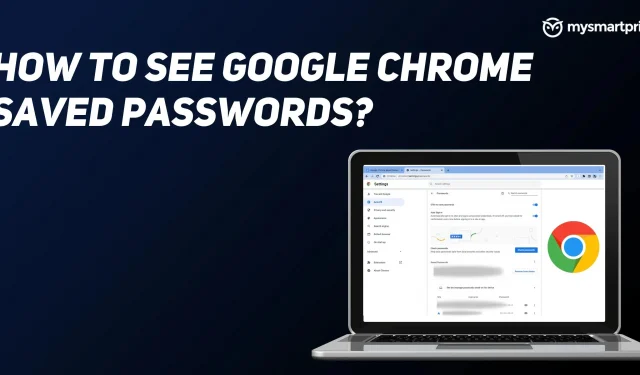
As senhas são parte integrante da Internet. Eles são usados para confirmar a identidade do usuário e somente após a verificação permitem que o usuário faça login. Embora as senhas sejam importantes, grandes gigantes da tecnologia como Apple, Google e Microsoft anunciaram que não querem que os usuários continuem usando senhas após o fim do 2022. No entanto, isso não significa que você deva parar de lembrar senhas de agora em diante.
A maioria dos usuários da Internet usa o Google Chrome como navegador padrão porque permite salvar senhas com segurança. Você também pode verificar suas senhas de tempos em tempos, editá-las ou excluí-las conforme desejar. Se você possui senhas salvas no Google Chrome e deseja realizar as operações acima, veja como fazê-lo.
Como ver as senhas salvas do Google Chrome na área de trabalho?
Se você estiver usando o Google Chrome em seu computador e quiser ver as senhas salvas, veja como fazer isso.
- Abra o Google Chrome no seu computador.
- Clique nos três pontos no canto superior direito da tela e clique em “Configurações”.
- No lado esquerdo da tela, selecione a seção Autocomplete.
- Clique em “Senhas” e ele mostrará todas as suas senhas salvas no navegador.
- Agora selecione as credenciais do site que deseja saber, clique no ícone de olho ao lado dos detalhes do site.
- Ele pedirá uma senha do seu computador, digite-a e, após a verificação, mostrará a senha completa deste site.
Como ver as senhas salvas do Google Chrome no celular?
Veja como você pode verificar suas senhas salvas no Google Chrome em smartphones Android e iOS.
- Inicie o Google Chrome no seu smartphone Android ou iOS.
- Clique nos três pontos no canto superior direito da tela e clique em “Configurações”.
- Clique em “Senhas” e aqui você pode ver uma lista de suas senhas salvas.
- Para ver a senha da sua conta em um site, clique no site e ele mostrará as credenciais completas.
- Agora clique no ícone do olho no lado direito da seção de senha. Ele solicitará que você se verifique com uma identificação facial ou impressão digital.
- Depois de verificado, ele mostrará a senha da conta do site.
Como editar senhas salvas no Google Chrome na área de trabalho?
Se você atualizou sua senha e deseja alterá-la no Google Chrome, veja como fazer isso no computador.
- Abra o Google Chrome no seu computador.
- Clique nos três pontos no canto superior direito da tela e clique em “Configurações”.
- No lado esquerdo da tela, selecione a seção Autocomplete.
- Clique em “Senhas” e role para baixo.
- Selecione um site e clique nos três pontos ao lado das informações do site.
- Agora clique em Alterar senha e você será solicitado a inserir a senha do computador.
- Uma vez verificado, ele mostrará o nome do site, nome de usuário e senha.
- Altere sua senha e clique em Salvar.
Como editar senhas salvas no Google Chrome no celular?
Veja como você pode atualizar sua senha do Google Chrome em smartphones Android e iOS.
- Inicie o Google Chrome no seu smartphone Android ou iOS.
- Clique nos três pontos no canto superior direito da tela e clique em “Configurações”.
- Clique em “Senhas” e aqui você pode ver uma lista de suas senhas salvas.
- Clique em qualquer site e ele mostrará as credenciais completas da sua conta salvas nesse site.
- Para alterar sua senha, primeiro visualize a senha clicando no ícone do olho e confirmando seu ID.
- Depois de verificado, clique na senha e você pode alterá-la agora.
- Depois disso, clique no botão “Concluir” e ele será salvo.
Como excluir senhas salvas na área de trabalho?
Você pode remover a senha salva no Google Chrome seguindo as instruções no seu computador.
- Abra o Google Chrome no seu computador.
- Clique nos três pontos no canto superior direito da tela e clique em “Configurações”.
- No lado esquerdo da tela, selecione a seção Autocomplete.
- Clique em “Senhas” e role para baixo.
- Selecione um site e clique nos três pontos ao lado das informações do site.
- Agora clique em “Remover” e sua senha será removida instantaneamente.
Como deletar senhas salvas no celular?
Veja como excluir senhas salvas no Google Chrome em dispositivos móveis.
- Inicie o Google Chrome no seu smartphone Android ou iOS.
- Clique nos três pontos no canto superior direito da tela e clique em “Configurações”.
- Clique em “Senhas” e aqui você pode ver uma lista de suas senhas salvas.
- Clique em qualquer site e ele mostrará as credenciais completas da sua conta salvas nesse site.
- Agora, para excluir a senha salva, clique no ícone “Excluir” no canto superior direito da tela.



Deixe um comentário